Dropbox הוא אחד הסנכרונים המובילים בענןיישומים. אחת התכונות החזקות ביותר שלה היא העובדה שהיא אחת היישומים העיקריים היחידים התומכים באופן רשמי בלינוקס. אם אתה מחפש להריץ את Dropbox ב- Linux, אתה צריך להריץ את אובונטו, דביאן, Arch Linux, Fedora או OpenSUSE.
לא מפעיל אחת ממערכות ההפעלה של לינוקס? שקול להוריד במקום זאת את קוד המקור הרשמי של Dropbox. לחלופין, אתה יכול להשתמש ב- Dropbox משורת הפקודה ב- Linux.
אובונטו
כדי להתקין את Dropbox באובונטו, יהיה עליך לערוך את ה- sources.list קובץ, בתוך / וכו '/ apt /. הסיבה לכך היא שתוכנת Dropbox אינה מופצת באמצעות PPA. במקום זאת, הם מציעים מאגרי תוכנה מסורתיים. משתמש ב ננו עריכת טקסט כלי, ערוך את המקורות שלך.
sudo nano /etc/apt/sources.list
השתמש במקש החץ למטה כדי לעבור עד הסוףבתחתית קובץ המקורות. במקורות, הוסף תגובה. תגובה זו תוודא שתמיד תדע למה מאגר התוכנה החדש מיועד. להוספת תגובה, הדבק את השורה הבאה בקובץ.
# Dropbox update repo
כעת, כשההערה נמצאת ברשימת הקבצים, הגיע הזמן להוסיף את מאגר התוכנות של Dropbox בפועל. וודא שאתה משנה את ה- גרסה לשם הקוד הרשמי של שחרור אובונטו שלך.
deb http://linux.dropbox.com/ubuntu version main
עדכן את אובונטו כך sources.list מעודכן.
sudo apt update
שימו לב שמתי עדכון פועל, יש בעיות. בעיקר, שגיאת מפתח GPG. הסיבה לכך היא של- Dropbox אין את המפתח החתום הנכון. כדי להוסיף את המפתח, השתמש בפקודה שלהלן:
sudo apt-key adv --keyserver pgp.mit.edu --recv-keys 1C61A2656FB57B7E4DE0F4C1FC918B335044912E
התקן את Dropbox למחשב Ubuntu Linux שלך עם הפקודה הבאה:
sudo apt install dropbox
דביאן
לדביאן יש מקור תוכנה רשמי עבורDropbox, אך הוא לא מופיע בדף השאלות הנפוצות. במקום זאת, כדי לאפשר את repo עדכון זה, יהיה עליך להתקין את חבילת Debian. לאחר התקנת החבילה היא תוסיף את עצמה אוטומטית /etc/apt/sources.list.
כדי להשיג זאת עבור דביאן, פתח כרטיסיית דפדפן חדשהובקר בקישור הזה כאן. הורד את הגרסה האחרונה של 32 סיביות או 64 סיביות של Dropbox. התחל את תהליך התקנת החבילה על ידי פתיחת מנהל הקבצים. חפש את תיקיית ההורדות ומצא את קובץ ה- Dropbox שהורדת.
לחץ פעמיים על חבילת Dropbox Debian כדי להתקין אותה באמצעות כלי ההתקנה של Gdebi. לחלופין, התקן את החבילה בטרמינל על ידי ביצוע הפקודות הבאות:
cd ~/Downloads sudo dpkg -i dropbox_*_amd64.deb
או
sudo dpkg -i dropbox_*_i386.deb
לאחר מכן, סיימו עם:
sudo apt-get install -f
קשת לינוקס
למשתמשי Arch Linux יש גישה ללקוח הסנכרון של Dropbox דרך Arch AUR. התחל להתקין את Dropbox על ידי סנכרון הגרסה האחרונה של חבילת Git באמצעות הכלי Pacman.
sudo pacman -S git
גית עובד נכון על Arch. בשלב הבא השתמש בו כדי לשכפל את ה- Dropbox AUR האחרון pkgbuild תמונת מצב.
git clone https://aur.archlinux.org/dropbox.git
CD לתוך המשובט שזה עתה Dropbox התיקייה ולהתכונן להתחיל בתהליך הבנייה.
cd dropbox
באמצעות makepkg לבנות Dropbox עבור Arch הוא תהליך אוטומטי לרוב. עם זאת, אם תלות כלשהי נכשלה בהתקנה, תצטרך לבדוק את דף ה- Dropbox AUR ולתקן אותו ידנית.
makepkg -si
פדורה
פדורה לינוקס היא אחת הנתמכות רשמיתמערכות הפעלה ש- Dropbox בוחר לתמוך בהן. קל להתקין תוכנה זו בגלל זה. התחל על ידי מעבר לדף ההורדה הרשמי. מצא את קובץ RPM להורדה עבור 32 סיביות או 64 סיביות.
פתח את מנהל הקבצים, לחץ על הורדות ומצא את קובץ ה- RPM של Dropbox. לחץ פעמיים על RPM כדי להתקין אותו באמצעות תוכנת Gnome. לחלופין, התקן אותו דרך שורת הפקודה באמצעות DNF כלי חבילה:
cd ~/Downloads sudo dnf install nautilus-dropbox-*.fedora.x86_64.rpm
או
sudo dnf install nautilus-dropbox-*.fedora.i386.rpm
OpenSUSE
OpenSUSE הוא אחד מהלינוקס הנתמכים רשמיתהפצות על ידי Dropbox. פירוש הדבר שהתקנתו קלה מאוד. כדי להשיג את זה, עבור לדף ההורדה ותפוס את החבילה של 32 סיביות או 64 סיביות. לאחר מכן, פתח חלון מסוף והשתמש ב- CD פקודה לעבור ל ~ / הורדות תיקיה.
תקליטור ~ / הורדות
בתוך ה ~ / הורדות ספרייה, הפעל את זיפר כלי אריזה להתקנת.
sudo zypper install nautilus-dropbox-*.fedora.x86_64.rpm
או
sudo zypper install nautilus-dropbox-*.fedora.i386.rpm
באמצעות Dropbox
כעת, כאשר חבילת Dropbox מופעלת על שלךמחשב לינוקס, הגיע הזמן להגדיר הכל. כשאתה משיק אותו, תתבקש להיכנס לשירות Dropbox. השתמש בחלון הכניסה כדי להיכנס לחשבונך. לחלופין, אם אין לך חשבון, תצטרך ליצור חשבון ראשון ב- Dropbox.com.

לאחר כניסה, אפליקציית Dropbox תודיע לךשהוא צריך להוריד את Dropbox הבינארי הקנייני. לחץ על "אישור" ואפשר לו להוריד אותו. כאשר הבינארי עובד, אפליקציית הסנכרון של Dropbox צריכה להיות פונקציונאלית מלאה ומוכנה להפעלה.
כברירת מחדל, Dropbox יתחיל אוטומטיתמוריד את כל הפריטים המצורפים לחשבונך. אם תרצה לבצע סנכרון סלקטיבי, לחץ על כפתור "סנכרון סלקטיבי" באפליקציית Dropbox ואז בדוק (או בטל את הסימון) של תיקיות וקבצים.
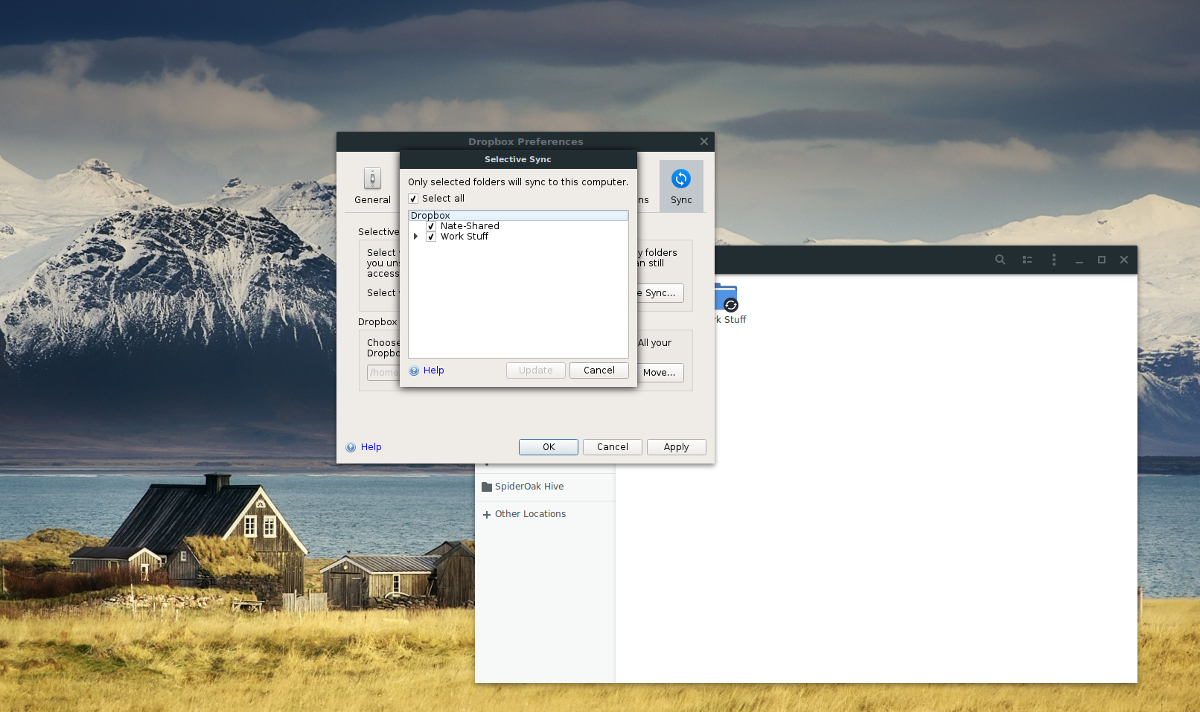
בשלב זה תוכל להתחיל בתהליך הסנכרון. פתח חלון מנהל קבצים והנח פריטים שתרצה לסנכרן בתוכם / בית / שם משתמש / Dropbox. עליהם להתחיל להעלות מייד.












הערות